¡Recuperar contraseña iCloud en 5 mins!
iMyFone lockWiper - te realiza recuperación ID Apple con un clic. Es 100% seguro y el proceso es súper fácil que puedes hacerlo por ti mismo en casa.
Si hablamos de los dispositivos y servicios de Apple, debemos hacer mención al ecosistema de seguridad usado para proteger la privacidad de nuestra identidad: aquí es donde entra en juego el ID de Apple.
Es un desastre no saber qué hacer si se te olvidó la contraseña de tu iPhone porque se limita muchas funciones. No te preocupes, en este artículo veremos cómo recuperar contraseña Apple ID o, lo que significa básicamente lo mismo, cómo recuperar contraseña iCloud.
-
1. Recuperar contraseña Apple ID en 5 mins [Video]

- 2. Restablecer contraseña Apple ID en iPhone o iPad
- 3. Restablecer contraseña Apple ID en Mac
- 4. Cómo recuperar contraseña de iCloud en iForgot Website
- 5. Cómo recuperar la contraseña del ID de Apple usando Apple Support App
- 6. Truco extra. Añadir información de contraseña para recuperarla en el futuro
1. Recuperar contraseña Apple ID cuando olvidé mi contraseña de iCloud
En este caso, para iCloud recuperar contraseña, la primera propuesta consiste en cambiar el enfoque. Si no recuerdas ni la contraseña de pantalla o te molesta mucho poner una y otra vez los dígitos, te sugerimos eliminar la contraseña de iCloud directamente de tu iPad o iPhone usando un software de desbloqueo de iPhone iMyFone LockWiper y pondrás poner una nueva que quieras.
¿Por qué elige iMyFone LockWiper para recuperar cuenta iCloud?
- Permite eliminar el ID de Apple de tu dispositivo sin usar contraseñas.
- Admite restablecer una nueva cuenta de iCloud sin contraseña anterior.
- Se puede desvincular iCloud de iPhone fácilmente en 1 clic.
- El software es 100% seguro de usar, no necesita hacer jailbreak ni root.
[Video Tutorial] Eliminar ID de Apple sin contraseña con LockWiper
Sigue siguientes pasos para quitar la contraseña de Apple ID
Paso 1. Descarga, instala y ejecuta iMyFone LockWiper en tu PC. Luego, conecta tu iPhone o iPad usando el cable USB.
Paso 2. Selecciona la opción "Desbloquear el ID de Apple" entre las 4 funciones.
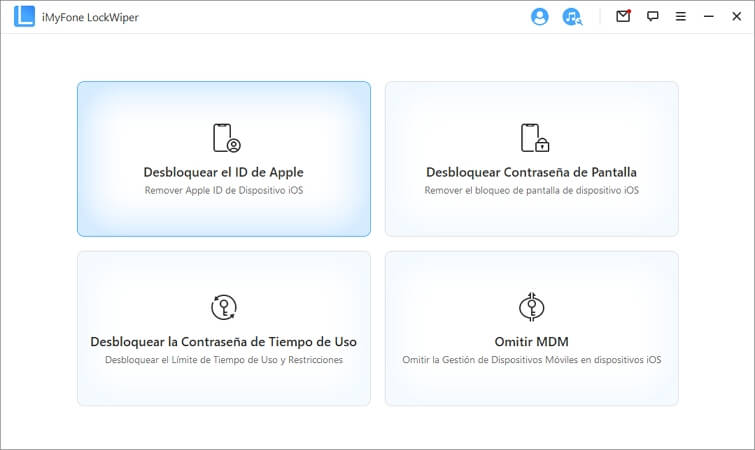
Paso 3. En caso de que Buscar mi iPhone está activado, LockWiper va a eliminar tu cuenta de iCloud inmediatamente.
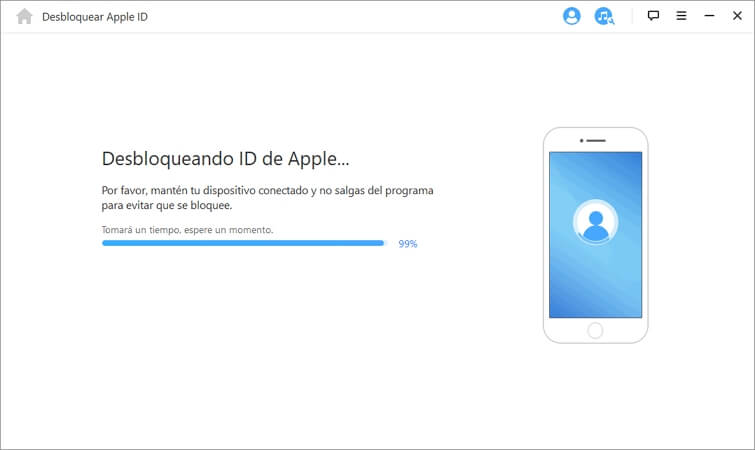
Despliegue la flecha: ⭐Use un Cupón de 20% de LockWiper para Recuperar contraseña Apple ID
Use el código de cupón al pagar: A80LWI
¡Disfrute de un descuento de 20% para el Plan Perpetuo ahora mismo!
Paso 4. Finalmente, tu ID de Apple se desbloqueará por completo y ya podrás volver a usar tu dispositivo normalmente.
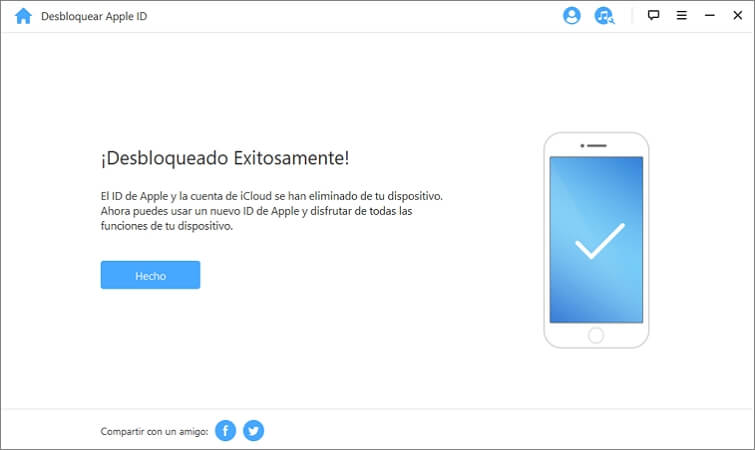
2. Recuperar ID Apple y contraseña - Restablecerlas en iPhone o iPad
Para recuperar cuenta iCloud desde cualquiera de estos dispositivos, lo primero que debes hacer es asegurarte de tener un dispositivo con iOS 10 o posterior y luego seguir estos pasos.
Paso 1. Abre la aplicación Ajustes. Luego, sigue la ruta [Tu nombre] > Contraseña y seguridad y, a continuación, selecciona la opción Cambiar contraseña.
Paso 2. Ahora, debes ingresar el código de acceso que usas para desbloquear tu dispositivo.
Paso 3. En la siguiente pantalla, ingresa tu antigua contraseña. Luego, coloca la nueva y reconfirma. Por último, introduce la nueva contraseña del ID de Apple en todos tus otros dispositivos.
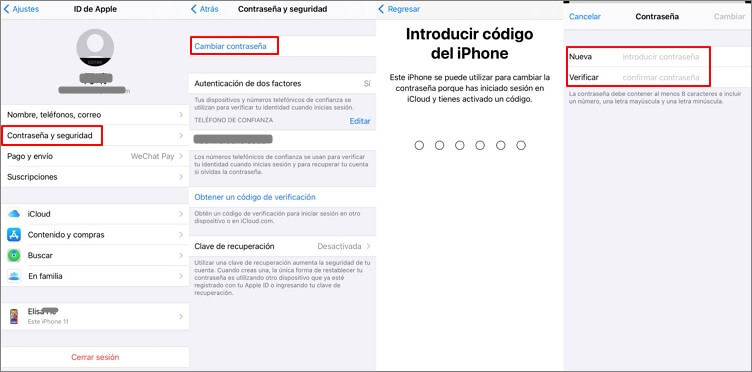
3. Restablecer contraseña Apple ID en Mac
Otra forma de recuperar tu cuenta iCloud desde una Mac, usando macOS Catalina o posterior, es seguir este procedimiento:
Paso 1. Abre el menú de Apple y accede a las Preferencias del Sistema.
Paso 2. A continuación, haz clic en la opción ID de Apple.
Paso 3. Selecciona la opción Contraseña y seguridad y, a continuación, pulsa el botón Cambiar contraseña.
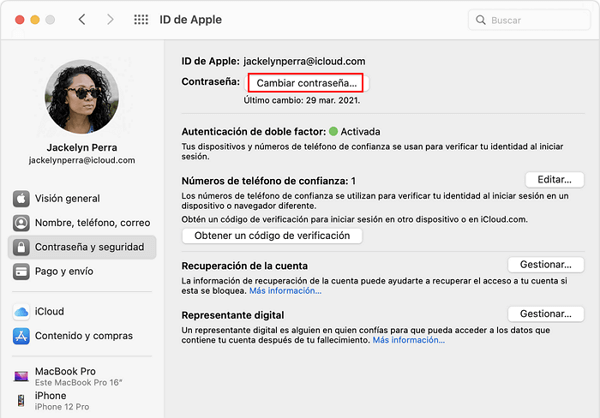
Paso 4. Es posible que se te pida ingresar una contraseña para una cuenta de administrador. Luego de ingresarla, haz clic en Aceptar.
Paso 5. Finalmente, en el cuadro de diálogo emergente, deberás ingresar tu nueva contraseña y volverla a escribir en el campo Verificar. Cuando estés listo, pulsa el botón Cambiar Contraseña. Tendrás que ingresar tu nueva contraseña en tus otros dispositivos para poder utilizarlos.
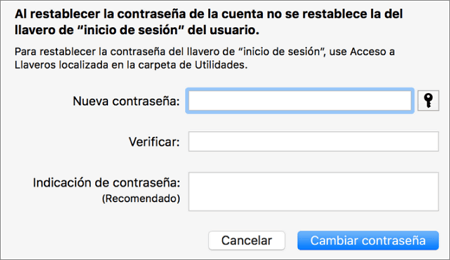
4. Cómo recuperar contraseña de iCloud en iForgot Website
Otro mecanismo para recuperar ID Apple y contraseña, es a través del sitio web iForgot de Apple. El procedimiento es bastante sencillo:
Paso 1. En este caso, una vez que ingreses al sitio iforgot.apple.com, deberás ingresar tu ID de Apple y luego hacer clic en Continuar.
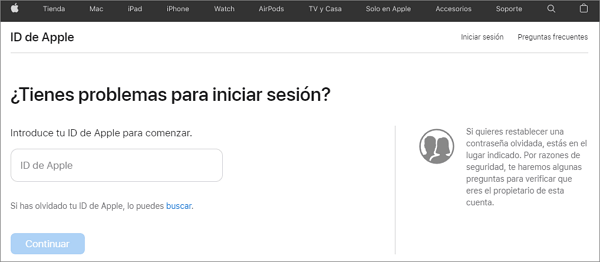
Paso 2. Por seguridad, para restablecer la contraseña, Apple te mostrará los números de teléfono asociados con el ID de Apple ingresado. Ingresa el número de teléfono completo que usas con tu ID de Apple y haz clic en Continuar.
Paso 3. Como sucede con cualquier otro inicio de sesión 2FA, verás un cuadro de diálogo en tus dispositivos de confianza. Toca Mostrar en el mensaje de Restablecer contraseña.
Paso 4. A continuación, ingresa el código de acceso a tu dispositivo, o la contraseña de administrador de macOS, y haz clic en Continuar.
Paso 5. En este momento tendrás que ingresar tu nueva contraseña y reconfirmarla en el campo Verificar. Cuando hayas finalizado, pulsa Siguiente o haz clic sobre el botón Cambiar para concluir el procedimiento.
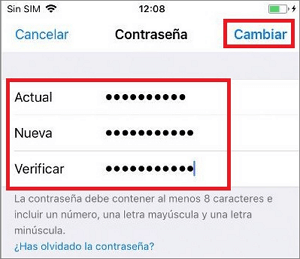
5. Cómo recuperar la contraseña del ID de Apple usando Apple Support App
Si momentáneamente no tienes acceso a ninguno de tus otros dispositivos, y necesitas recuperar cuenta iCloud, puedes restablecer tu contraseña desde el iPhone, iPad o iPod Touch de algún amigo o familiar usando la app Apple Support. En dispositivos que utilizan iOS 9 a iOS 18, deberás utilizar la aplicación Encuentra mi iPhone. Sigue estos pasos:
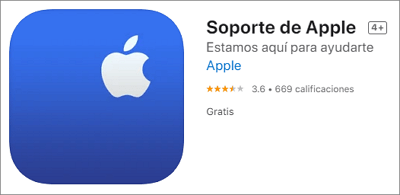
Paso 1. En primer lugar, pídele al dueño del dispositivo que descargue la aplicación de Soporte de Apple.
Paso 2. En la sección de Tema, pulsa Contraseñas y seguridad, y luego selecciona la opción Restablecer contraseña del ID de Apple.
Paso 3. Toca Empezar y luego selecciona Un ID de Apple diferente.
Paso 4. Finalmente, ingresa el ID de Apple cuya contraseña deseas restablecer. Luego, pulsa Siguiente y sigue los pasos en la pantalla hasta recibir la confirmación.
Truco extra. Añadir información de contraseña para recuperarla en el futuro
Si que no puedes iniciar sesión ni restablecer contraseña Apple ID, la alternativa es intentar recuperar la cuenta. Para eso, Apple dispone de estos métodos de recuperación:
Opción 1. Claves de recuperación
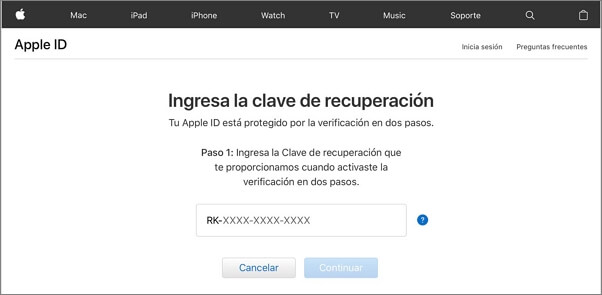
Cuando Apple migró al sistema de verificación de dos factores, no fue ninguna sorpresa que dejara de lado el sistema de claves de recuperación para la mayoría de los usuarios (exceptuando a las cuentas de verificación heredadas que se actualizaron a 2FA). De todos modos, con iOS14, volvió a tenerlos en cuenta: y así es como puedes sacarles provecho:
En primer lugar, debes generar una clave de recuperación. Para hacerlo, puedes seguir este sencillo instructivo de Apple. Una vez que tengas la clave, para restablecer la contraseña, debes tenerla a mano y acceder a cualquiera de tus dispositivos de confianza, con esto podrás desbloquear cualquier cuenta bloqueada por actividades sospechosas.
Opción 2. Contactos de recuperación
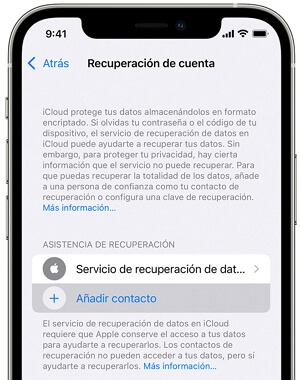
El propósito los contactos de recuperación es que, si se bloquea tu dispositivo, puedas volver a acceder a tu cuenta de Apple con la ayuda de un amigo o familiar. Estos contactos podrán recibir un código de activación y luego brindártelo para seguir el proceso. Para que puedas usar esta función, tus dispositivos tienen que tener iOS 15, iPadOS 15, macOS Big Sur o posteriores.
Al configurar los contactos de recuperación, como puedes ver en este instructivo, podrás proceder con la recuperación. Sin embargo, según el cifrado utilizado por cada servicio de Apple, es probable que solo puedas desbloquear algunos tipos de datos de iCloud. Estos servicios podrían incluir datos del llavero de iCloud, datos de Salud, Mensajes, etc. y requieren de tus dispositivos de confianza.
Conclusión
En este artículo vimos los métodos para recuperar contraseña de iCloud y restablecer el Apple ID. Sin embargo, además de repasar las alternativas regulares y de ver algunas recomendaciones para recuperar y administrar las contraseñas.
Aunque existen muchos programas para eliminar Apple ID, destacamos el software de desbloqueo de iPhone iMyFone LockWiper que es una herramienta sencilla y muy efectiva para eliminar el ID de Apple sin contraseña.


